吉吉写作是一款非常实用的免费写作软件,它为用户提供了非常强大的功能,例如其中的自动保存功能,可以有效防止意外事件带来的损失,还为用户提供了文字纠错功能,减少用户输
吉吉写作是一款非常实用的免费写作软件,它为用户提供了非常强大的功能,例如其中的自动保存功能,可以有效防止意外事件带来的损失,还为用户提供了文字纠错功能,减少用户输入文字的错误,总之吉吉写作软件成为了大部分用户很喜欢的写作工具,当用户在吉吉写作软件中编写文章时,发现文字已经输入一行的末尾,却不会自动换到下一行,这个时候,用户应该怎么来操作,才可以开启软件的自动换行功能呢,其实这个问题需要用户打开选项窗口,接着在编辑器的视图选项卡中,找到并勾选自动换行选项即可解决问题,那么接下来就让小编来向大家分享一下吉吉写作开启自动换行的方法教程吧,希望用户能够从中获取到有用的经验。
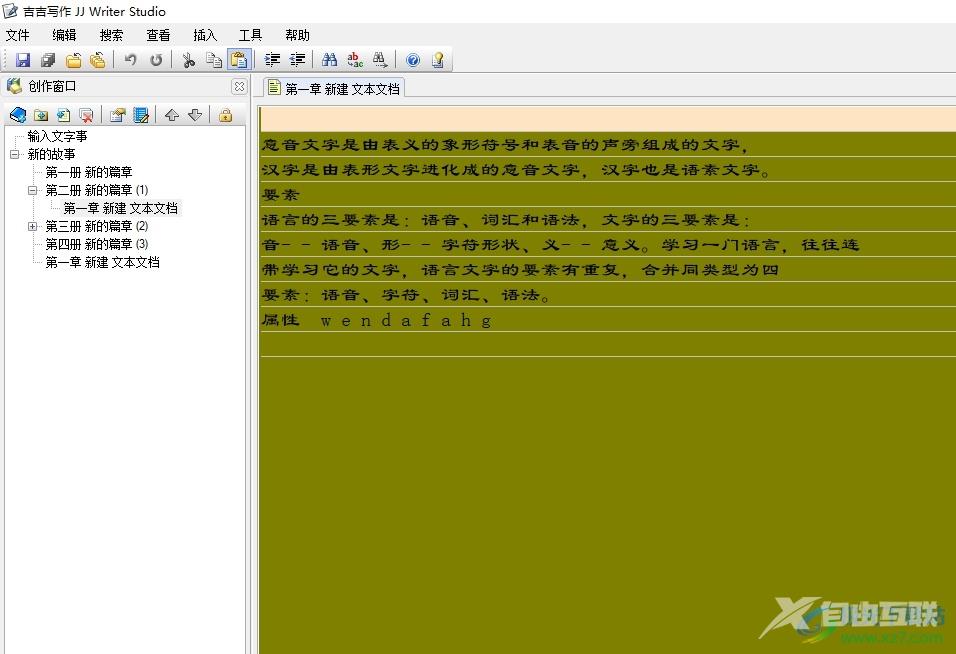
方法步骤
1.用户在电脑上打开吉吉写作软件,并来到编写页面上来进行设置
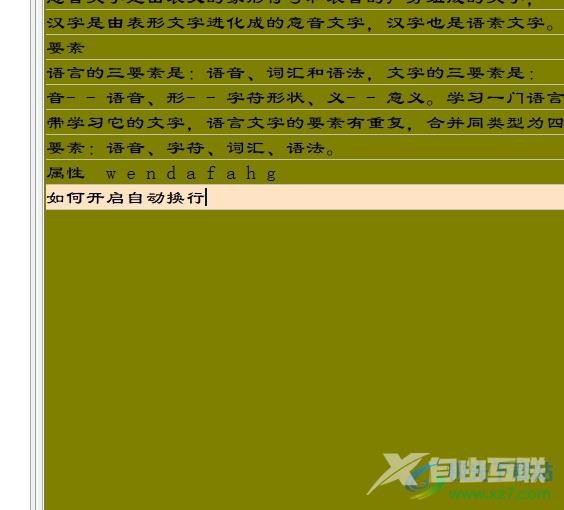
2.在上方的菜单栏中点击工具选项,弹出下拉选项卡,用户点击选项功能,页面将会发生切换
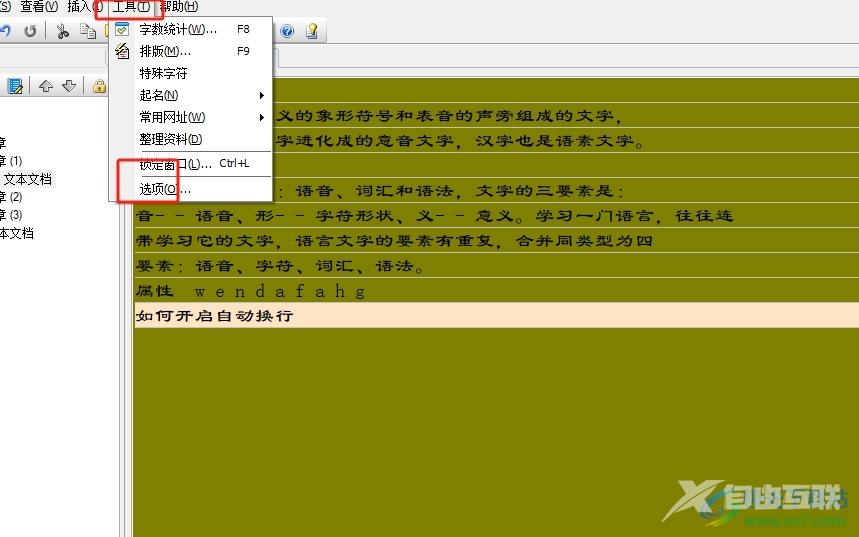
3.进入到选项窗口中,用户将左侧的选项卡切换到编辑器的视图选项卡上
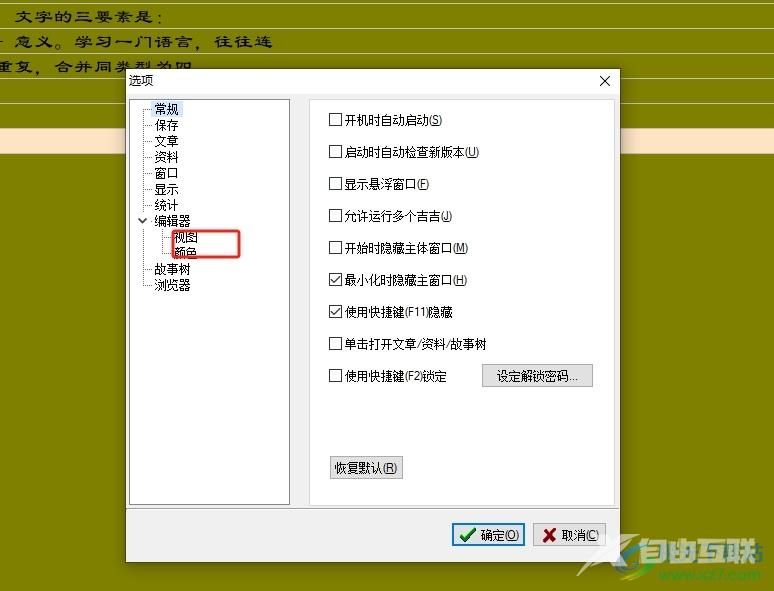
4.接着在右侧的功能板块中,用户找到并勾选自动换行选项即可解决问题
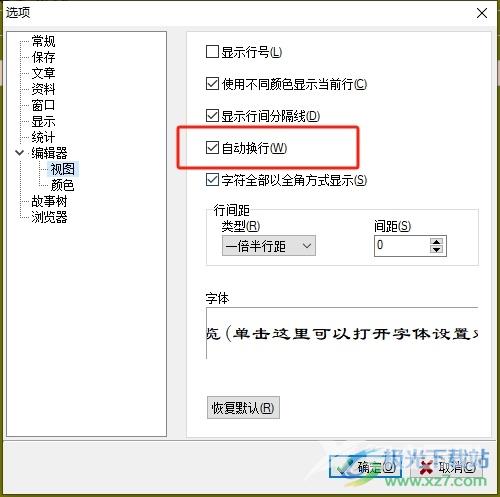
5.完成上述操作后,用户在选项窗口的右下角按下确定按钮就可以了
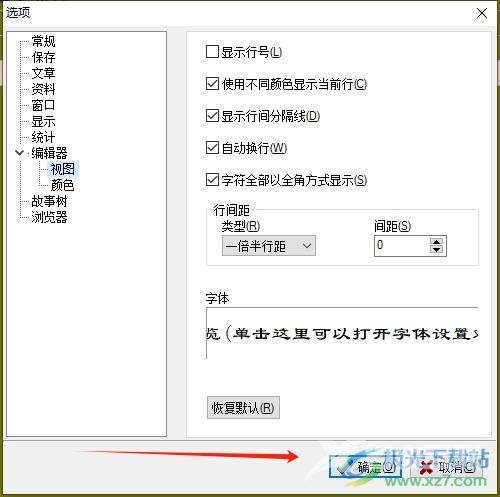
6.此时,用户回到编写页面上,在文字输到一行的末尾后,文字就会自动换到下一行
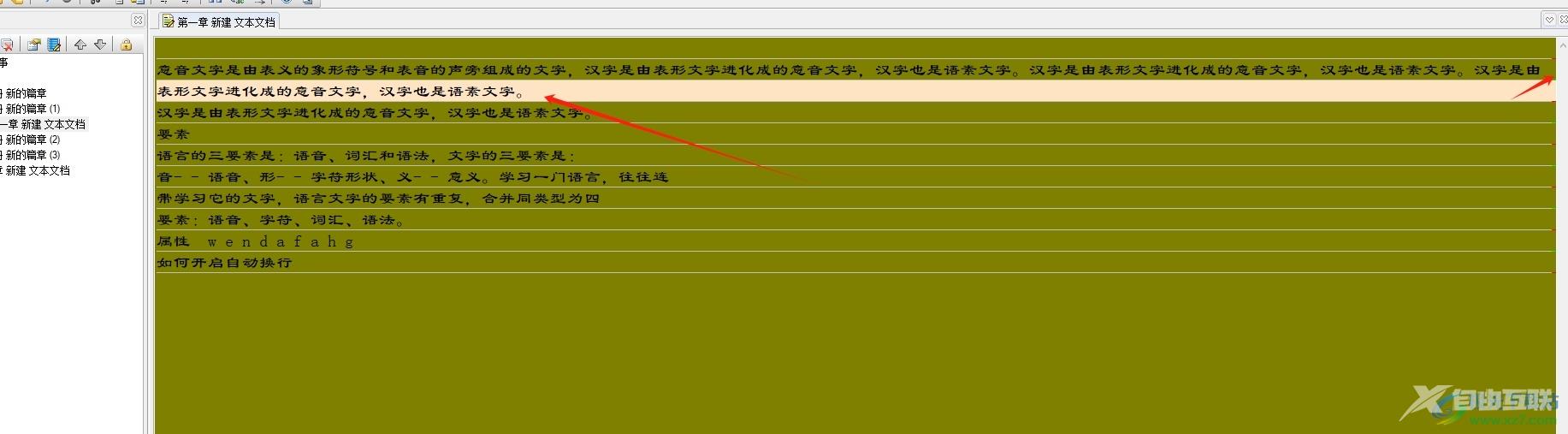
用户在吉吉写作软件中编写文章时,发现文字输满一行后,不会自动换行,就可以进入到选项窗口中点击编辑器的视图卡,接着勾选自动换行选项即可解决问题,这样再次输入文字到一行末尾时,文字就会自动换到下一行,因此有需要的用户可以跟着教程操作起来。

吉吉写作软件完整版
大小:1.92 MB版本:v2.1 电脑绿色版环境:WinAll, WinXP, Win7, Win10
- 进入下载
